خوش آموز درخت تو گر بار دانش بگیرد، به زیر آوری چرخ نیلوفری را
نحوه غیرفعال کردن Reserved Storage در ویندوز 10
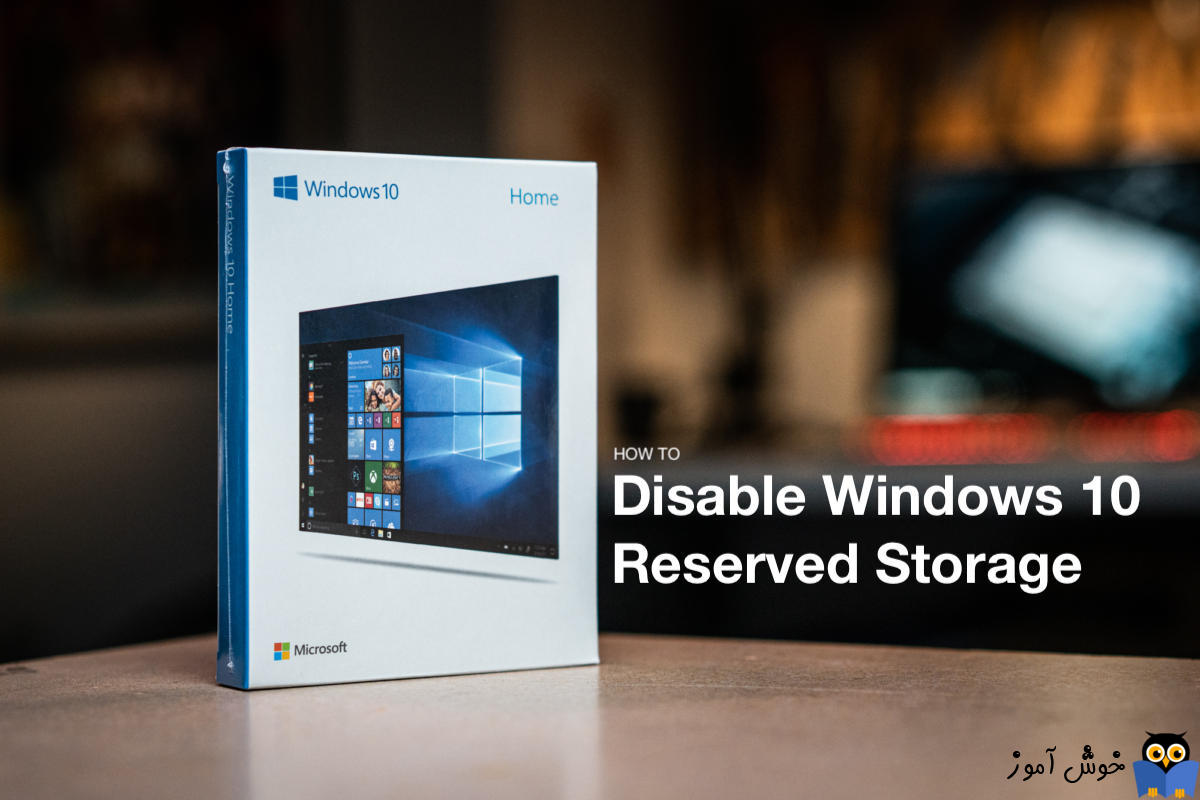
از آپدیت ماه May سال 2019 ویندوز 10، ویژگی Reserved Storage به منظور ذخیره سازی مقداری فضا برای نصب برنامه ها و بروزرسانی ها در درایو C اضافه شده است که این فضا حدود 7 گیگ است که این مقدار فضا برای موارد گفته شده رزرو می شود.

ویندوز برای بروزرسانی به مقدار مشخصی فضای دیسک آزاد نیاز دارد. اگر سیستم فضای خالی کافی نداشته باشد ، نمی توانید آپدیت ها را نصب کنید. با به روزرسانی اخیر مه 2019 ، مایکروسافت فضای دیسک را برای بروزرسانی صرف رفع این مشکل می کند. پیش از این ، اگر فضای ذخیره سازی کافی در سیستم وجود نداشت، ویندوز بروزرسانی ها را به درستی نصب نمی کرد. تنها راه حل این است که قبل از هر کاری، به مقدار کافی فضای ذخیره سازی در ویندوز و در درایو C آزاد کنید.
Reservation Storage ، مایکروسافت اطمینان حاصل می کند که ویندوز 10 حداقل 7 گیگابایت فضای خالی را روی درایو C در اختیار خود دارد. وقتی بروزرسانی در کار نباشد، Reserved Storage از این فضا برای برنامه ها، فایل های temp و حافظه سیستم استفاده می کند تا Performance سیستم را افزایش دهد.
پس ویندوز از این 7 گیگابایت فضای رزرو شده Reserved Storage به هیچ عنوان استفاده نمی کند.
قبل از غیرفعال کردن آن ، باید مطمئن شوید که سیستم از Reservation Storage استفاده می کند. در غیر این صورت ، نیازی به غیرفعال کردن آن نیست چرا که ویندوز حافظه دستگاه شما را اشغال نمی کند. می توانید در Settings بررسی کنید که آیا سیستم از حافظه و ظرفیت بیشتری استفاده می کند یا خیر.
برای این منظور به Settings وارد شده و سپس System را کلیک کرده و از پانل سمت چپ گزینه Storage را کلیک کنید.
سپس مانند تصویر زیر لینک show More Categories را کلیک کنید.
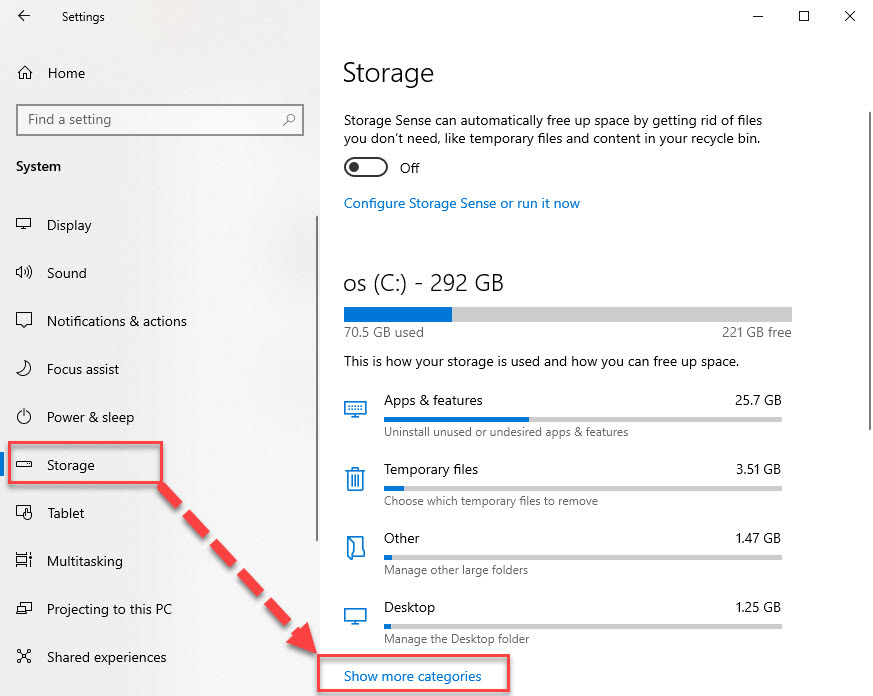
سپس System & Reserved را کلیک کنید.
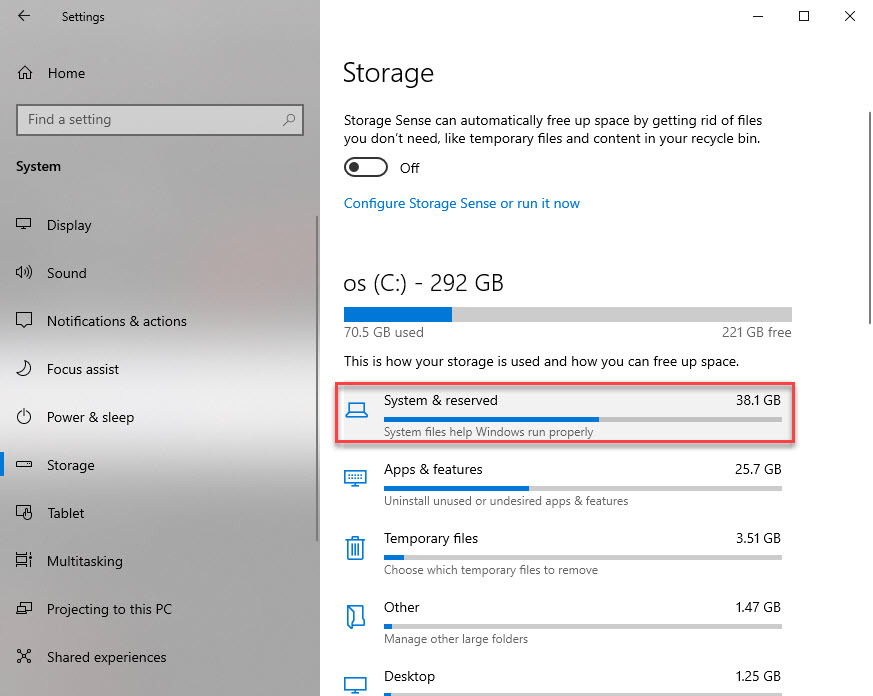
اگر این ویژگی فعال باشد ، قسمت Reservation Storage با ظرفیت ذخیره سازی 7 + GB را مشاهده خواهید کرد. اگر Reserved Storage را مشاهده نکردید به معنای غیرفعال بودن آن در سیستم تان است.
ولی اگر فعال بود و قصد غیرفعال کردن آن را دارید(هر چند مایکروسافت توصیه به اینکار نمی کند)، چیزی که باید بدان توجه داشته باشید این است که تغییر فوراً اعمال نمی شود. Reserved Storage تا زمان نصب بروزرسانی بعدی از سیستم حذف نمی شود.
برای غیرفعال کردن آن از طریق رجيستري ويندوز اقدام خواهیم کرد. از آنجایی که رجیستری مکانی فوق العاده حساس در ویندوز است، حتما قبل از اعمال کوچکترین تغییری در آن، از رجیستری بک آپ بگیرید.
سپس مسیر زیر را در رجیستری دنبال کنید:
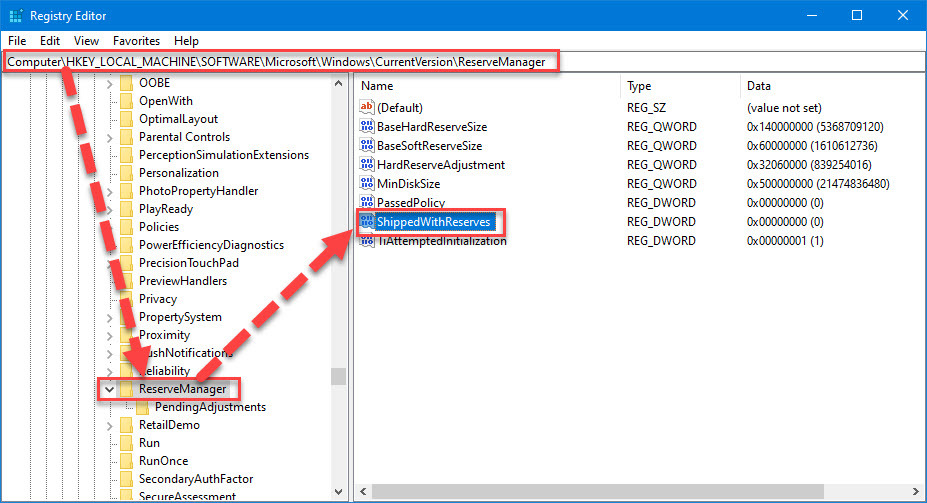
در این مسیر مانند تصویر فوق، مقدار ShippedWithReserves را یافته و روی آن دابل کلیک کنید تا فرم تنظیمات آن باز شود. سپس در قسمت value data عدد 0 را وارد و OK کنید.
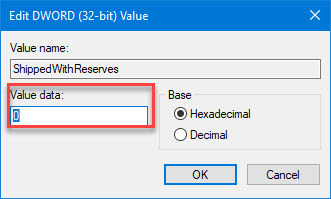
سپس از رجیستری خارج شوید و همانطور که فته شد، این تغییر فورا اعمال نمی شود و تا آپدیت بعدی باید صبر کنید که معمولا ویندوز هر ماه، آپدیتی برای ویندوز ارائه و منتشر می کند.

ویندوز برای بروزرسانی به مقدار مشخصی فضای دیسک آزاد نیاز دارد. اگر سیستم فضای خالی کافی نداشته باشد ، نمی توانید آپدیت ها را نصب کنید. با به روزرسانی اخیر مه 2019 ، مایکروسافت فضای دیسک را برای بروزرسانی صرف رفع این مشکل می کند. پیش از این ، اگر فضای ذخیره سازی کافی در سیستم وجود نداشت، ویندوز بروزرسانی ها را به درستی نصب نمی کرد. تنها راه حل این است که قبل از هر کاری، به مقدار کافی فضای ذخیره سازی در ویندوز و در درایو C آزاد کنید.
Reservation Storage ، مایکروسافت اطمینان حاصل می کند که ویندوز 10 حداقل 7 گیگابایت فضای خالی را روی درایو C در اختیار خود دارد. وقتی بروزرسانی در کار نباشد، Reserved Storage از این فضا برای برنامه ها، فایل های temp و حافظه سیستم استفاده می کند تا Performance سیستم را افزایش دهد.
پس ویندوز از این 7 گیگابایت فضای رزرو شده Reserved Storage به هیچ عنوان استفاده نمی کند.
قبل از غیرفعال کردن آن ، باید مطمئن شوید که سیستم از Reservation Storage استفاده می کند. در غیر این صورت ، نیازی به غیرفعال کردن آن نیست چرا که ویندوز حافظه دستگاه شما را اشغال نمی کند. می توانید در Settings بررسی کنید که آیا سیستم از حافظه و ظرفیت بیشتری استفاده می کند یا خیر.
برای این منظور به Settings وارد شده و سپس System را کلیک کرده و از پانل سمت چپ گزینه Storage را کلیک کنید.
سپس مانند تصویر زیر لینک show More Categories را کلیک کنید.
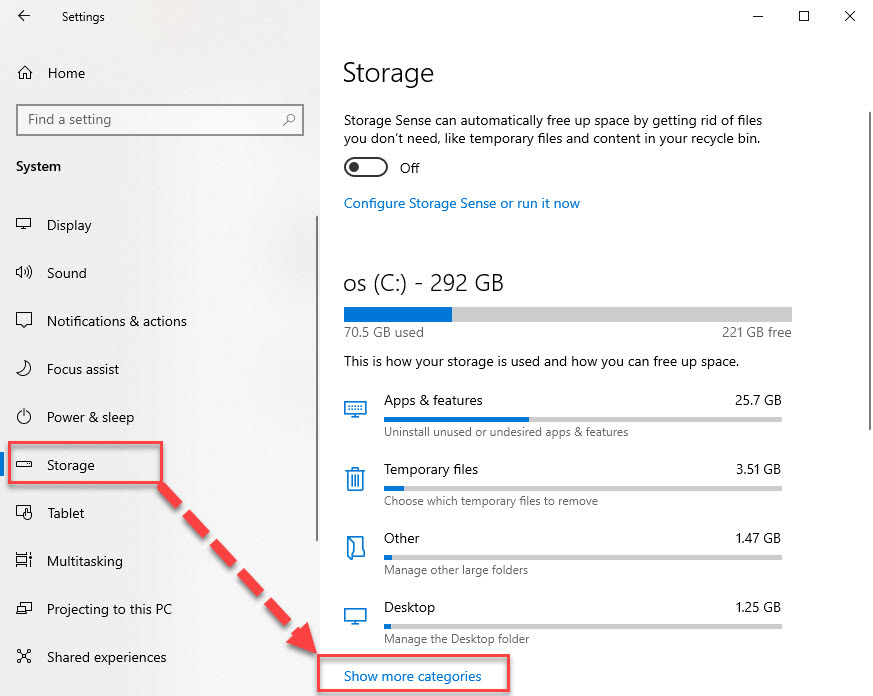
سپس System & Reserved را کلیک کنید.
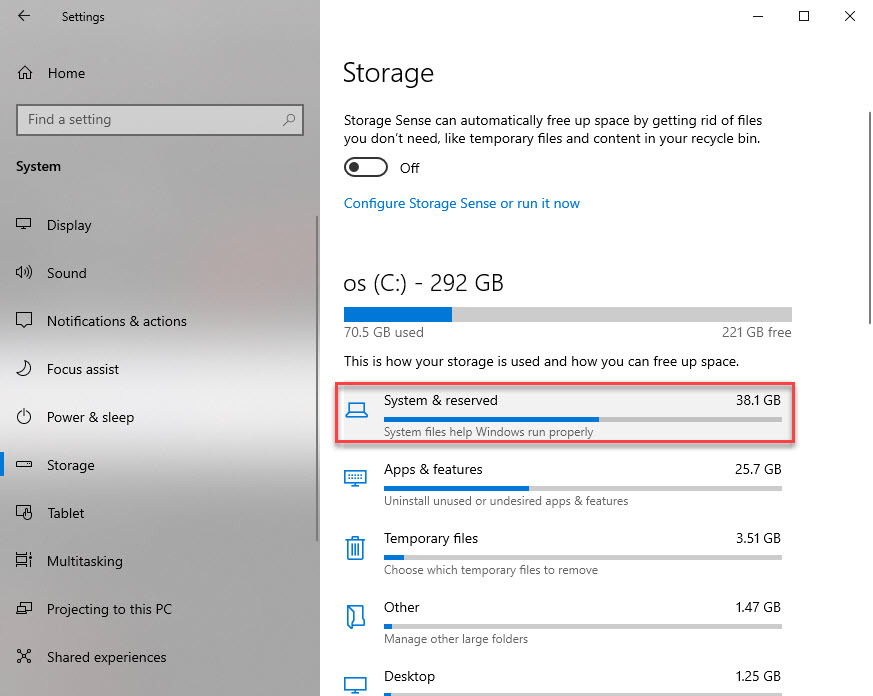
اگر این ویژگی فعال باشد ، قسمت Reservation Storage با ظرفیت ذخیره سازی 7 + GB را مشاهده خواهید کرد. اگر Reserved Storage را مشاهده نکردید به معنای غیرفعال بودن آن در سیستم تان است.
ولی اگر فعال بود و قصد غیرفعال کردن آن را دارید(هر چند مایکروسافت توصیه به اینکار نمی کند)، چیزی که باید بدان توجه داشته باشید این است که تغییر فوراً اعمال نمی شود. Reserved Storage تا زمان نصب بروزرسانی بعدی از سیستم حذف نمی شود.
برای غیرفعال کردن آن از طریق رجيستري ويندوز اقدام خواهیم کرد. از آنجایی که رجیستری مکانی فوق العاده حساس در ویندوز است، حتما قبل از اعمال کوچکترین تغییری در آن، از رجیستری بک آپ بگیرید.
براي وارد شدن به رجيستري ويندوز مي توانيد به لينک زير وارد شويد:
وارد شدن به رجيستري ويندوز
وارد شدن به رجيستري ويندوز
پيشنهاد مي کنم قبل از هر گونه تغيير در رجيستري ويندوز، حتما از آن بک آپ بگيريد:
تهيه Backup از Windows Registry
تهيه Backup از Windows Registry
سپس مسیر زیر را در رجیستری دنبال کنید:
Computer\HKEY_LOCAL_MACHINE\SOFTWARE\Microsoft\Windows\CurrentVersion\ReserveManager
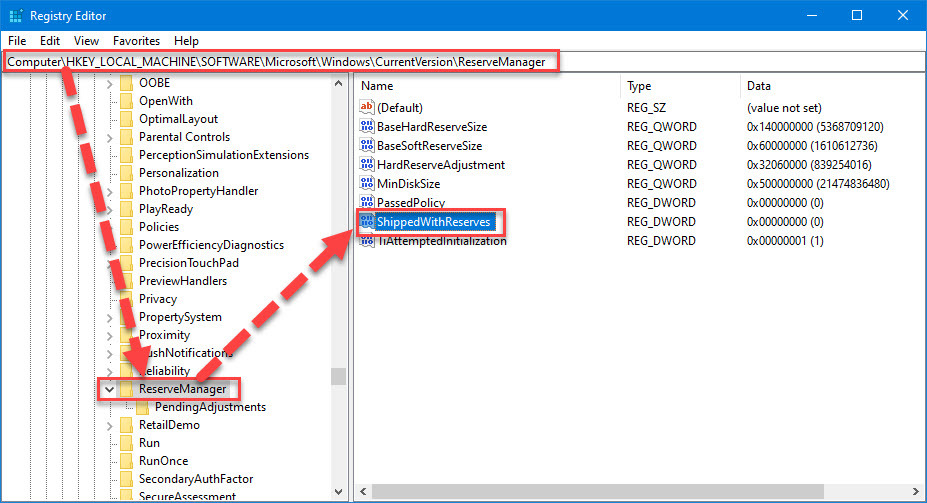
در این مسیر مانند تصویر فوق، مقدار ShippedWithReserves را یافته و روی آن دابل کلیک کنید تا فرم تنظیمات آن باز شود. سپس در قسمت value data عدد 0 را وارد و OK کنید.
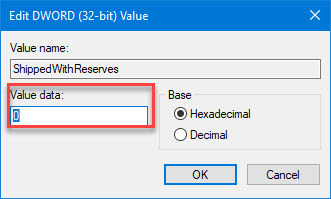
سپس از رجیستری خارج شوید و همانطور که فته شد، این تغییر فورا اعمال نمی شود و تا آپدیت بعدی باید صبر کنید که معمولا ویندوز هر ماه، آپدیتی برای ویندوز ارائه و منتشر می کند.





نمایش دیدگاه ها (0 دیدگاه)
دیدگاه خود را ثبت کنید: